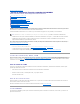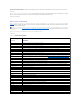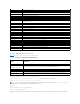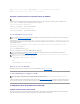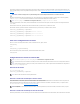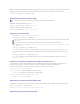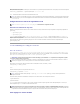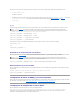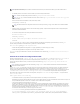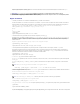Users Guide
ParaagregarunnuevousuarioalaconfiguracióndelCMC,sepuedenusarunoscuantoscomandosbásicos.Realicelosprocedimientossiguientes:
1. Establezca el nombre de usuario.
2. Establezcalacontraseña.
3. Establezcalosprivilegiosdeusuario.Paraobtenerinformaciónsobreprivilegiosdeusuario,consulteTabla5-11, Tabla5-12, y la Tabla 3-1enelcapítulo
de propiedad de base de datos de la GuíadereferenciadeAdministratordefirmwaredelDellChassisManagementControllerversión2.0.
4. Active el usuario.
Ejemplo
Elsiguienteejemplodescribecómoagregarunnuevousuariodenominado"Juan"conlacontraseña"123456"yprivilegiosdeiniciodesesiónenelCMC.
racadm config -g cfgUserAdmin -o cfgUserAdminUserName -i 2 juan
racadm config -g cfgUserAdmin -o cfgUserAdminPassword -i 2 123456
racadm config -g cfgUserAdmin -i 2 -o cfgUserAdminPrivilege 0x00000001
racadm config -g cfgUserAdmin -i 2 -o cfgUserAdminEnable 1
Paraverificarqueelusuariosehayaañadidosatisfactoriamenteconlosprivilegioscorrectos,useunodelossiguientescomandos:
racadm getconfig -u juan
O bien:
racadm getconfig –g cfgUserAdmin –i 2
ActivacióndeunusuariodelCMCconpermisos
Paraactivarunusuarioconpermisosadministrativosespecíficos(autoridadbasadaenfunciones),primerolocaliceuníndicedeusuariodisponible,realizando
los pasos descritos en Antes de comenzar.Luegoescribalassiguienteslíneasdecomandoconelnuevonombredeusuarioycontraseña:
racadm config -g cfgUserAdmin -o cfgUserAdminPrivilege -i <índice><valordemáscaradebitsdeprivilegiosdeusuario>
DesactivacióndeunusuariodelCMC
PormediodeRACADM,sóloesposibledesactivarusuariosdelCMCmanualmenteydeformaindividual.Noesposibleeliminarusuariosutilizandounarchivo
deconfiguración.
El siguiente ejemplo muestra la sintaxis del comando que se puede usar para eliminar un usuario del CMC:
racadm config -g cfgUserAdmin -i 2 cfgUserAdminPrivilege 0x0
ConfiguracióndealertasdeSNMPyporcorreoelectrónico
UstedpuedeconfigurarelCMCparaenviarcapturasdesucesosdeSNMPy/odecorreoelectrónicocuandoocurrenciertossucesosenelchasis.Paraobtener
másinformacióneinstrucciones,consulteCómoconfiguraralertasSNMP y Configuracióndealertasporcorreoelectrónico.
ConfiguracióndemúltiplesCMCenvarioschasis
PormediodeRACADM,ustedpuedeconfigurarunooCMCconpropiedadesidénticas.
Cuando realiza una consulta en una tarjeta de CMC especifica con las identificaciones de grupo y de objeto de la tarjeta, RACADM crea el archivo de
configuraciónracadm.cfgapartirdelainformaciónobtenida.MediantelaexportacióndelarchivoaunoovariosCMC,ustedpuedeconfigurarlos
controladoresconpropiedadesidénticasenunacantidaddetiempomínima.
NOTA: Consulte la Tabla 3-1enelcapítulodepropiedaddebasededatosdelaGuíadereferenciadeAdministratordefirmwaredelDellChassis
ManagementControllerversión2.0paraverunalistadelosvaloresválidosdemáscaradebitsparalosprivilegiosdeusuarioespecíficos.Elvalorde
privilegios predeterminado es 0, lo que indica que el usuario no tiene privilegios habilitados.
NOTA: Consulte la Tabla 3-1enelcapítulodepropiedaddebasededatosdelaGuíadereferenciadeAdministratordefirmwaredelDellChassis
ManagementControllerversión2.0paraverunalistadelosvaloresválidosdemáscaradebitsparalosprivilegiosdeusuarioespecíficos.Elvalorde
privilegios predeterminado es 0, lo que indica que el usuario no tiene privilegios habilitados.